
商铺名称:上海斌勤电气技术有限公司
联系人:康奎(先生)
联系手机:
固定电话:
企业邮箱:192061030@qq.com
联系地址:上海市松江区三新北路1800弄(松江电子商务园区)
邮编:201501
联系我时,请说是在焊材网上看到的,谢谢!
西门子6AV2124-1DC01-0AX0
西门子6AV2124-1DC01-0AX0
西门子6AV2124-1DC01-0AX0

希殿电气技术(上海)有限公司
联 系 人 ;康经理(销售工程师)
商务Q Q :192061030
联 系 :18621061383微信
联 系; 18221288032
座机 :021-60541249
传 真 :021-57271268
邮 箱 :192061030@qq.com
产品编号 / 产品说明 目录价格 / 您的价格
6AV2124-0QC24-0AX0
SIMATIC HMI TP1500Comfort Pro, 支撑臂,精智面板, 触摸式操作, 15";宽屏 TFT 显示屏 一千六百万色, PROFINET 接口, MPI/PROFIBUS-DP 接口, 24 MB 项目组态存储器, WEC 2013, 可项目组态的最低版本 WinCC Comfort V14 SP1 带 HSP
显示价格
6AG1124-0QC02-4AX0
SIPLUS HMI TP1500 Comfort 用于中等负载 带防腐蚀涂层 基于 6AV2124-0QC02-0AX0
显示价格
6AG1124-0QC13-2AX0
SIPLUS HMI TP1500 Comfort OD -30 ... +60 GRAD C 带防腐蚀涂层 基于 6AV2124-0QC13-0AX0 。 TP1500 Comfort Outdoor, 精智面板,触摸式操作, 15” 宽屏 TFT 显示屏, 一千六百万色,PROFINET 接口,MPI/PROFIBUS-DP 接口,12MB 组态存储器, Windows CE 6.0,可项目组态 WinCC Comfort V13 SP1 以上,HSP
显示价格
6AG2124-0QC13-1AX0
SIPLUS HMI TP1500 OUTDOOR T1 RAIL -25 ... +60°C 带防腐蚀涂层 基于:6AV2124-0QC13-0AX0 。 触摸式操作, 15” 宽屏 TFT 显示屏, 一千六百万色,PROFINET 接口,MPI/PROFIBUS-DP 接口,12MB 组态存储器, Windows CE 6.0,可组态 WinCC Comfort V13 SP1 以上,HSP
显示价格
6AV2124-0QC02-0AX0
SIMATIC HMI TP1500 精智, 精智面板, 触摸式操作, 15” 宽屏 TFT 显示屏, 一千六百万色, PROFINET 接口, MPI/PROFIBUS-DP 接口, 24MByte 项目组态存储器, Windows CE 6.0, 可项目组态的最低版本 WinCC 精智 11版 SP2 停产产品 - 替代为 6AV2124-0QC02-0AX1 可项目组态,V14 SP1 以上版本
显示价格
6AV2124-5QC00-2YA0
SIMATIC HMI TP1500 Comfort 精智面板,Windows CE 6.0, 15” 宽屏 TFT 显示屏, 带客户自定义 快递设计 基础:6AV2124-0QC02-0AX0
显示价格
6AV2124-5QC00-2YB0
SIMATIC HMI TP1500 Comfort 精智面板,Windows CE 6.0, 15” 宽屏 TFT 显示屏, 带客户自定义 快递设计 基础:6AV2124-0QC02-0AX0
显示价格
6AV2124-5QC00-2YC0
SIMATIC HMI TP1500 Comfort 精智面板,Windows CE 6.0, 15” 宽屏 TFT 显示屏, 带客户自定义 快递设计 基础:6AV2124-0QC02-0AX0
显示价格
6AV2124-5QC00-2YD0
SIMATIC HMI TP1500 Comfort 精智面板,Windows CE 6.0, 15” 宽屏 TFT 显示屏, 带客户自定义 快递设计 基础:6AV2124-0QC02-0AX0
显示价格
6AV2124-5QC00-2YE0
SIMATIC HMI TP1500 Comfort 精智面板,Windows CE 6.0, 15” 宽屏 TFT 显示屏, 带客户自定义 快递设计 基础:6AV2124-0QC02-0AX0
显示价格
6AV2124-5QC00-2YF0
SIMATIC HMI TP1500 Comfort 精智面板,Windows CE 6.0, 15” 宽屏 TFT 显示屏, 带客户自定义 快递设计 基础:6AV2124-0QC02-0AX0
显示价格
6AV2124-5QC00-2YG0
SIMATIC HMI TP1500 Comfort 精智面板,Windows CE 6.0, 15” 宽屏 TFT 显示屏, 带客户自定义 快递设计 基础:6AV2124-0QC02-0AX0
显示价格
6AV2124-5QC00-2YH0
SIMATIC HMI TP1500 Comfort 精智面板,Windows CE 6.0, 15” 宽屏 TFT 显示屏, 带客户自定义 快递设计 基础:6AV2124-0QC02-0AX0
显示价格
6AV2124-5QC00-2YJ0
SIMATIC HMI TP1500 Comfort 精智面板,Windows CE 6.0, 15” 宽屏 TFT 显示屏, 带客户自定义 快递设计 基础:6AV2124-0QC02-0AX0
显示价格
6AV2124-5QC00-2YK0
SIMATIC HMI TP1500 Comfort 精智面板,Windows CE 6.0, 15” 宽屏 TFT 显示屏, 带客户自定义 快递设计 基础:6AV2124-0QC02-0AX0
显示价格
6AV2181-4QB00-0AX0
启动器工具包 TP1500 精智版, 组成部分: TP1500 精智版 (6AV2124-0QC02-0AX1), WinCC 精智版(TIA 博途), PROFINET 电缆用于测试目的, SIMATIC HMI 存储卡 2 GB, 10 个保护膜
本 FAQ 中, 已经创建了 WinCC(TIA Portal)V14 SP1和 WinCC V7.4 SP1 两个项目。
按照如下步骤使用 OPC UA 连接。请确保按照给定的顺序。 .
在 WinCC (TIA Portal) 工程系统
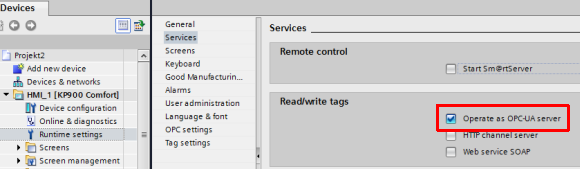
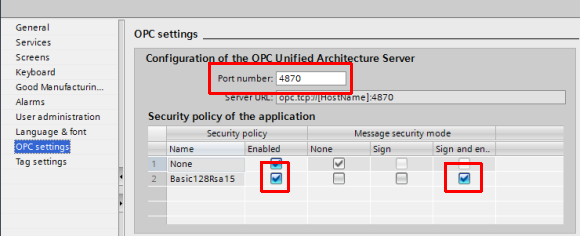
准备
OPC UA 通讯不是使用 IP 地址,而是使用 Windows 设备名称。没有在网络中没有使用 DNS 服务器,首先将 OPC UA 服务器的 IP 地址与设备名相关联。
在 OPC UA 客户端的 "%systemroot%\System32\Drivers\Etc\lmhosts" 文件中, 使用 OPC UA 服务器创建条目 "[IP address][computer name]"比如:
"172.16.33.2 HMI_Panel123"
注意事项:
配置步骤
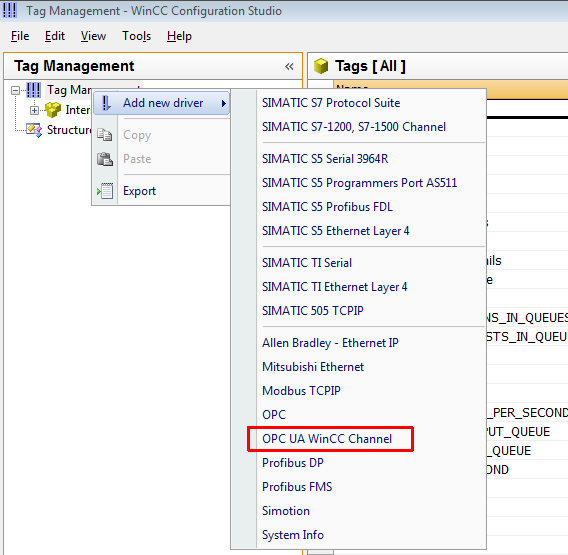
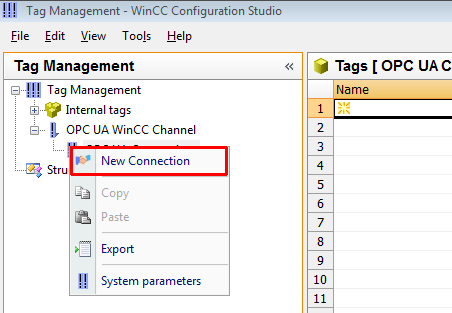
图. 04
3.右键点击链接, 在弹出菜单中选择 "Connection Parameters"。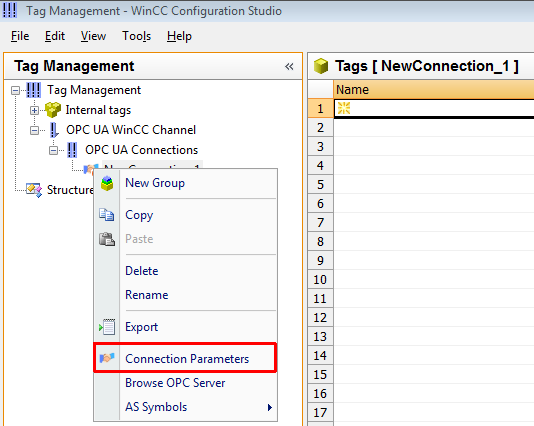
图. 05
4. 在打开的对话框中, 选择 the "UA Server Browser" 选项卡, 在 "UA Server Discovery" -> "Custom Discovery" 中双击"Double click to add server"。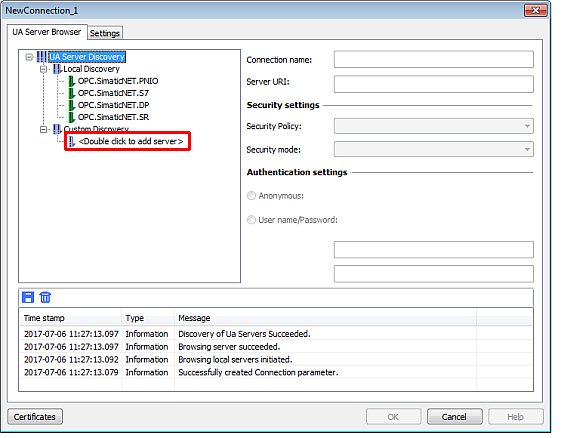
图. 06
5. 在打开的对话框中, 在 "Add New Server" 输入 WinCC 高级面板的 "opc.tcp://[Host_name]:[Port]"。
[Host_name] 使用设备名称,不是 IP 地址。 [Port] 输入之前 图 2 中的端口号,默认值是 "4870"。
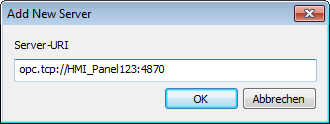
图. 07
注意事项
设备名称是Windows设备名称,而不是TIA项目中配置的面板的名称。您可以通过关闭面板上的WinCC(TIA Portal)运行,并在 "Settings -> System -> Device Name" 下打开对话框找到它。
6. 点击面板中 OPC UA 服务器条目。
在“安全设置”区域中,您可以在“安全策略”和“安全模式”字段中选择所需的连接类型,确定服务器端点。
在下拉列表框分别选择“basic128rsa15”和“signandencrypt”。
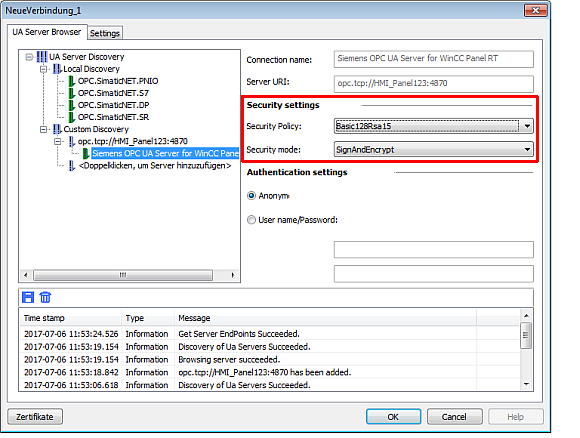
图. 08
注意事项
如果您为两种设置选择“无”,那么您就可以执行一个OPC UA通信。然而,这种连接是不安全的。建议您使用此仅用于测试。
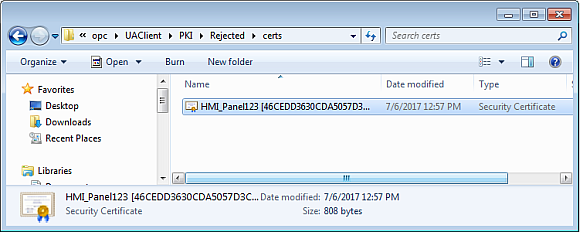
然后完成OPC UA连接的配置。在连接“握手”图标上的绿色复选标记指示成功连接到OPC UA服务器 (参看图 10)。
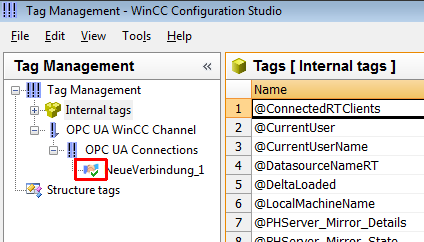
在WinCC计算机的条目管理器中,您标记所创建的OPC UA连接,并在弹出菜单中选择“浏览OPC服务器”命令。显示OPC UA服务器面板的条目管理器,您可以使用WinCC项目中的条目。
注意事项
更多信息